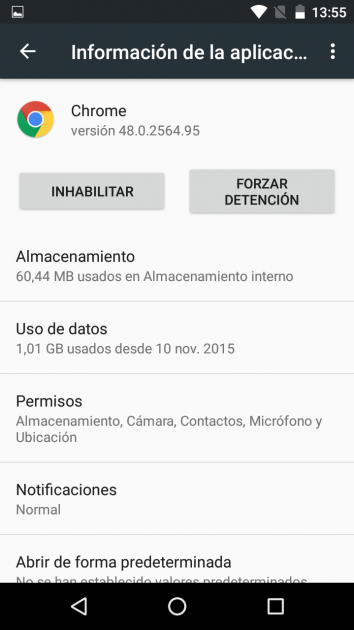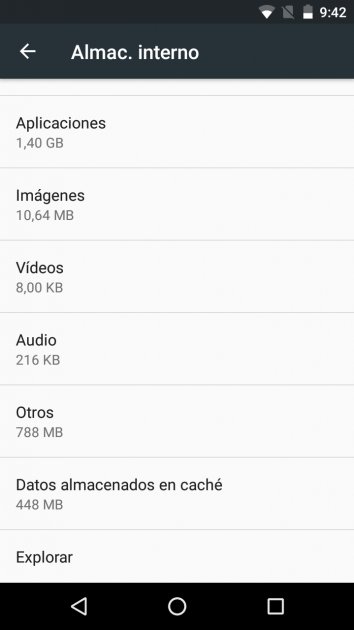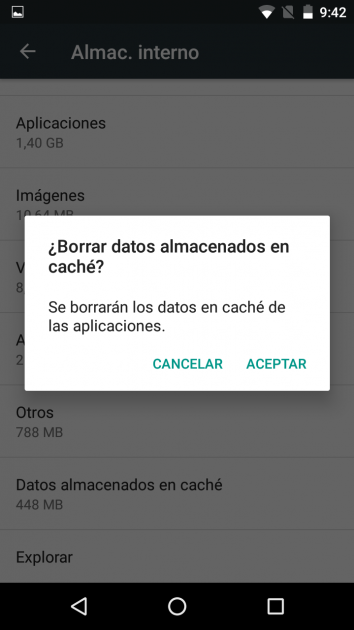如果随着时间的推移,您的 Android 终端的工作方式与您使用它的第一天不同,则可以通过一种相当简单的方式进行更正,并且不会对您的设备造成任何风险。 而且,此外,不会丢失任何信息。 这你会得到 清除缓存 用于您的手机或平板电脑,我们将向您解释如何操作。
要执行我们正在谈论的过程,即消除所包含的信息并在之后自动重新生成,您绝对不必安装任何额外的操作系统本身。 因此,本节中的简单性是最大的,按照我们将指出的步骤, 你不应该害怕 在执行它们时,虽然,正如我们已经提到的,有 Android上清除缓存的优缺点.
顺便说一句,清除缓存不是必须定期进行的,因为只建议将其付诸实践 当事情不正常时. 我们这样说是因为保存的信息可以更快地启动应用程序和进程,因为为此目的保存了特定数据。
清除 Android 上的缓存
理想的是检测设备上出现故障的应用程序,因为可以删除每个应用程序的数据 以个性化的方式. 这是我们将指示清除缓存的第一种方式。 为此,您必须执行以下操作:
-
进入 设置 使用此名称的应用程序的操作系统,该应用程序位于您已安装的应用程序列表中
-
现在您将看到一个名为的部分 应用 这是你应该使用的。 有不同的选项卡可用,但您必须保持通话 所有
-
寻找给您带来问题的开发并单击它。 在新窗口中有不同的选项,您感兴趣的选项是 清除缓存. 使用按钮并等待
-
当 Android 设备再次处于活动状态时(只需几秒钟),您应该 r对每个应用程序重复操作 其中您要清除缓存
在某些设备中,通常是那些没有非常侵入性的定制层的设备,可以执行以下过程 全局形状. 这更快,但选择性较低。 您需要做的是我们在下面指出的:
-
再次访问 设置,但现在选择存储选项
-
在所有信息中,有一个部分叫做 缓存的数据. 点击这个
-
如果设备允许, 弹出窗口 其中缓存将被全局清除。 如果是,请确认
-
你只需要 等待 完成该过程,从而清除缓存
他人 基本概念 对于 Google 操作系统,您可以在以下列表中找到它们及其相应的链接: